Firma digital
Un esquema matemático que sirve para demostrar la autenticidad de un mensaje digital o de un documento electrónico. Una firma digital da al destinatario seguridad en que el mensaje fue creado por el remitente, y que no fue alterado durante la transmisión. Las firmas digitales se utilizan comúnmente para la distribución de software, transacciones financieras y en otras áreas donde es importante detectar la falsificación y la manipulación.Consiste en un método criptográfico que asocia la identidad de una persona o de un equipo informático al mensaje o documento. En función del tipo de firma, puede, además, asegurar la integridad del documento o mensaje.
La firma electrónica, como la firma hológrafa (autógrafa, manuscrita), puede vincularse a un documento para identificar al autor, para señalar conformidad (o disconformidad) con el contenido, para indicar que se ha leído y, en su defecto mostrar el tipo de firma y garantizar que no se pueda modificar su contenido
Autoridad de certificaciónCertificadora o certificante (AC o CA por sus siglas en inglés Certification Authority)
Es una entidad de confianza, responsable de emitir y revocar los certificados digitales o certificados, utilizados en la firma electrónica, para lo cual se emplea la criptografía de clave pública. Jurídicamente es un caso particular de Prestador de Servicios de Certificación
Instalamos el paquete del Tinyca es un gestor gráfico
Crearemos una CA ( Autoridad certificadora) Llenamos todos los requisitos...
Llenamos otro formulario y las casillas de abajo le damos none y le damos aceptar
La CA a sido creada
Podemos ver la CA ya creada, procederemos a crear las llaves para los clientes
Nos paramos en la pestaña de certificados y le damos en nuevo y crear clave y certificados para cliente
Llenamos todos los requisitos para la creación de la llave del cliente
Creación en proceso...
Le damos el password que le asignamos a la CA y especificamos los días validos
Certificado creado correctamente
Podemos visualizar la llave del primer cliente
Creamos la llave para el segundo cliente, llenamos el mismo formulario...
La llave a sido creada
Ahora procederemos a exportar la CA, nos paramos en la pestaña de CA y le damos exportar CA
La exportaremos en la extensión PEM y la guardaremos en la ruta que queramos...
Certificado exportado correctamente
Ahora procederemos a exportar las llaves de los clientes, en la pestaña de certificados y exportar estando parado en cada una de las llaves
Lo exportaremos en punto PEM y lo guardamos
Certificado Correctamente exportado
Ahora exportaremos las misma llave del cliente pero en la extension pkcs#12 y seleccionamos SI en include key, Esta extension junta el certificado de la CA y la clave
Colocamos la Clave y un nombre como lo vamos a reconocer
a sido correctamente exportado
Ahora procederemos a mandarle las llaves a los cliente para poderlos instalar en los clientes MUA, por medio del correo electronico, entonces al cliente alejo le mandaremos las llaves
(Alejo@cnetgroup.com-cert) La Llave privada del cliente
(fiona@cnetgroup.com-cert.pem) La llave publica del cliente
(mail.cnetgroup.com-cacert.pem) el certificado de la CA
Lo abrimos en el cliente y guardaremos todos los certificados
Lo guardamos en el escritorio
Podemos ver todas las 3 llaves
En el cliente MUA en mi caso (Thunderbird) procedemos a instalar los certificados en herramientas, opciones
Avanzado y en la pestaña de certificados y ver certificados
y en la pestaña de autoridades le damos importar
Y seleccionamos el certificado de la CA
Seleccionamos las 3 casillas que si confiamos en la CA y le damos aceptar
En la pestaña de sus certificados y le damos importar
Y seleccionamos la llave del propio cliente, osea la privada
Introducimos el password que le dimos a la llave
Correctamente fue instalada..
Ahora en la pestaña de personas y le damos importar
Y seleccionamos la llave publica del cliente
Ahora en el MUA procedemos hacer unas configuraciones, nos paramos en el usuario, le damos clic derecho y configuración
Nos paramos en la pestaña de seguridad y le damos seleccionar
Certificados y seleccionamos el certificado (Daniel) y le damos aceptar
Le damos si, para utilizar el mismo certificado...
Seleccionamos las casillas firmas mensajes digitalmente y siempre (cifrado)
Procederemos a enviar el correo al cliente, pero primero en la pestaña de seguridad, desplegamos la flecha
Y elegimos cifrar el mensaje y firmar digitalmente
Podemos nuestro certificado, y confirmamos la excepción de seguridad
Un error comun en el MUA, nos paramos en el usuario y en opciones, nos paramos en la pestaña del servidor de salida (SMTP) y seleccionamos nuestro servidor y lo editaremos
Dejamos que la seguridad de conexion sea STARTTLS y método de autenticacion sin identificacion y aceptamos
Vemos los detalles del certificado
Hice pruebas con otro cliente que no tuviera los certificados y le intente mandar un correo y nos aparece que el MUA (Thunderbird) no puede descifrar el mensaje
Ojala este post les sirva
Alguna duda me la hacen llegar al correo
danielpalacio92@gmail.com












































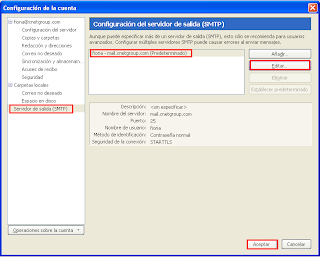




No hay comentarios:
Publicar un comentario